CDR中如何制作出九宫格效果?本教程将详细讲解CDR制作九宫格的步骤,帮助大家解决这个问题。下面,php小编新一带来CDR制作九宫格效果的详细教程。
1.新建一个空白文档,使用矩形工具画一个正方形,当然也可以是长方形,看个人喜好。

2.按住ctrl,鼠标拖动正方形,移动到适当位置,鼠标右键点击一下,释放鼠标。复制出9个正方形
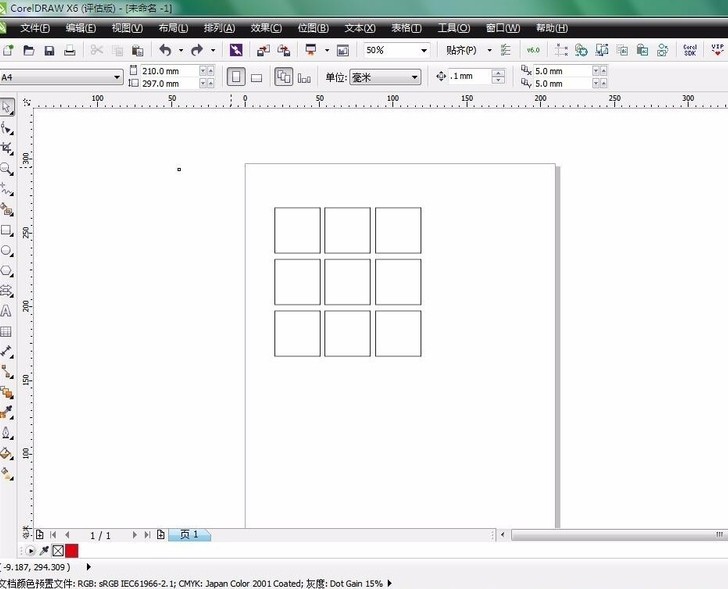
3.导入事先选好的图片
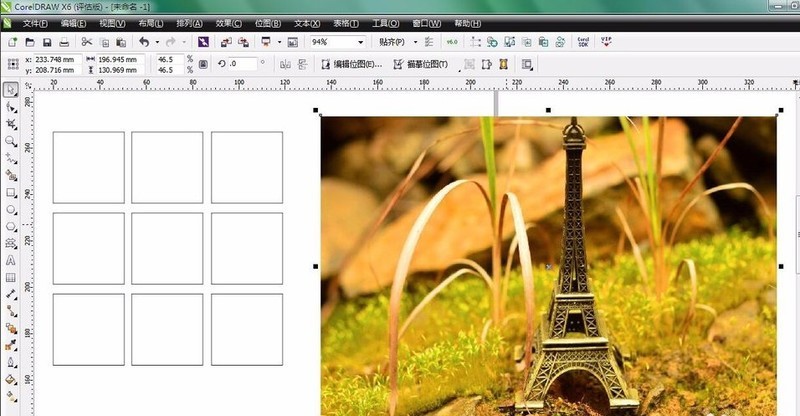
4.选择9个正方形,把他们合并。

5.然后选择【效果】——【图框精确剪裁】——【置于图文框内部】
6.最后,按住ALT,鼠标左键点击图片,可以移动调整图片位置,和大小。好了,这样九宫格的效果就出来了。

以上是CDR怎么制作出九宫格效果_CDR制作出九宫格效果的教程的详细内容。更多信息请关注PHP中文网其他相关文章!




